Dirigir una tienda en línea alguna vez significó invertir fuertemente en inventario, almacenamiento y envío. Pero con la impresión bajo demanda, esa barrera se ha eliminado.
Después de probar plataformas como Printful en nuestro sitio de prueba de WordPress, hemos visto lo fácil que es lanzar una tienda sin administrar productos físicos.
La impresión bajo demanda te permite ofrecer productos personalizados subiendo tus diseños y conectándote con un servicio de cumplimiento. Cuando alguien realiza un pedido, el servicio se encarga de la impresión, el empaque y el envío por ti.
Eso significa que puedes concentrarte en marketing y soporte, mientras que la logística se encarga de todo.
En esta guía, te mostraremos cómo configurar una tienda de impresión bajo demanda usando WordPress, desde elegir la plataforma correcta hasta integrarla con tu sitio.
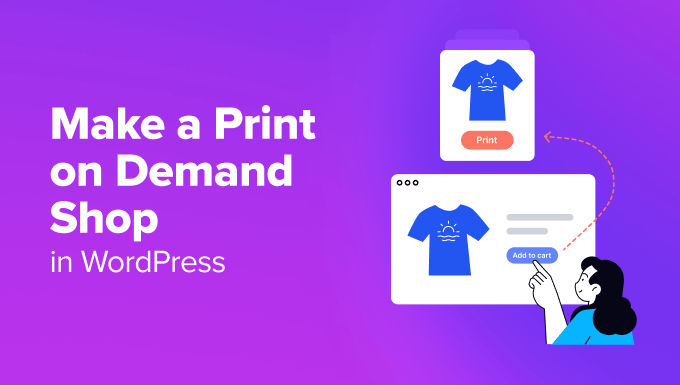
¿Qué es la impresión bajo demanda y por qué usarla?
La impresión bajo demanda es un método de fabricación donde un diseño solo se imprime en un producto una vez que un cliente lo ha pedido. Esto es muy similar al dropshipping, excepto que los productos se fabrican a medida para ti.
Se puede usar para ropa, bolsas, artículos para el hogar y más.
La impresión bajo demanda no es tan rentable como los métodos de fabricación de producción en masa, pero tiene grandes ventajas para las pequeñas empresas y aún puede ser muy rentable.
Con POD, no pagas nada hasta que un cliente te paga, lo que facilita mucho el inicio para las pequeñas empresas. Además, los servicios de POD se encargan de la impresión, el cumplimiento y el envío por sí mismos, por lo que no tendrás que preocuparte por eso.
No hay necesidad de comprar inventario por adelantado, ni necesitas espacio de almacenamiento. Además, puedes experimentar fácilmente con diferentes diseños para ver cuál es el más popular.
Hay algunas empresas diferentes de impresión bajo demanda. En este tutorial, usaremos Printful. Está bien establecida y se integra fácilmente con tu sitio de WordPress a través de WooCommerce.
Printful ofrece diseños impresos y bordados para algunos productos, como gorras de béisbol y mochilas.
Puedes vender fácilmente mercancía con marca personalizada, como camisetas, sudaderas, pantalones cortos, gorras, mochilas, pulseras, fundas para teléfonos, llaveros, tazas de café, mantas y más de 249 productos.
Dicho esto, veamos cómo crear fácilmente una tienda de impresión bajo demanda en WordPress.
- Creando una tienda de impresión bajo demanda con Printful
- Conectando Printful a tu sitio de WordPress
- Extra: Crea una tienda simple de camisetas en WordPress
- Preguntas frecuentes
Creando una tienda de impresión bajo demanda con Printful
Para crear una tienda de impresión bajo demanda, primero debes visitar el sitio web de Printful.
Aquí, haz clic en el botón 'Empezar'.
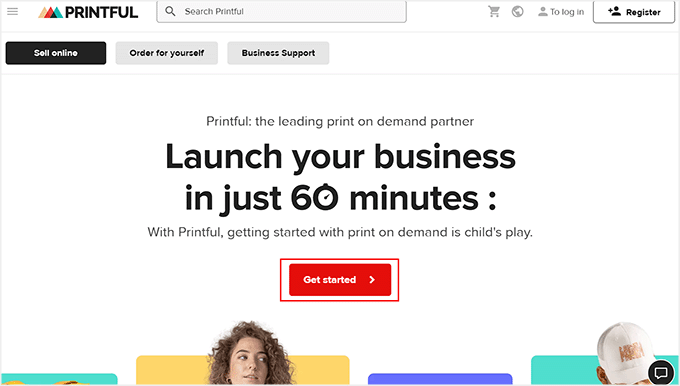
Esto te llevará a una nueva pantalla, donde debes agregar tu dirección de correo electrónico, nombre y contraseña para crear una cuenta.
Una vez hecho esto, haz clic en el botón 'Registrarse' para iniciar el proceso. Printful luego te pedirá algunos detalles sobre tu negocio que puedes completar.
También recibirás un correo electrónico con un enlace en el que deberás hacer clic para confirmar tu dirección de correo electrónico.
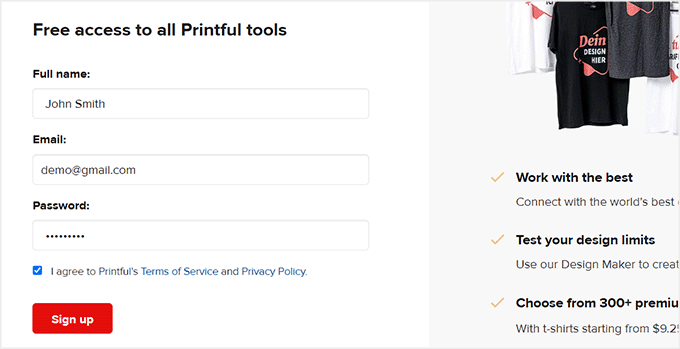
A continuación, se te dirigirá a tu panel, donde podrás cambiar a la pestaña ‘Plantillas de producto’ desde la columna izquierda.
Aquí, haz clic en el botón ‘+ Crear producto’.
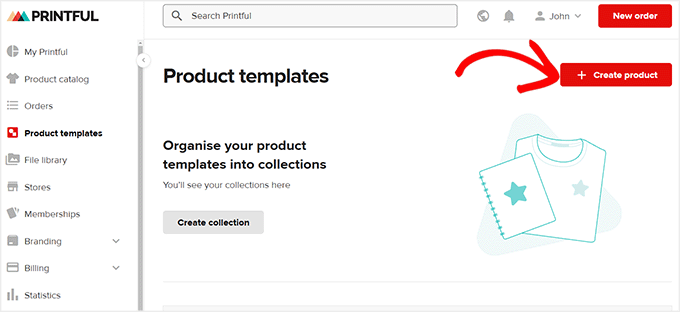
Al hacer esto, se abrirá un nuevo cuadro de diálogo, donde podrás seleccionar el tipo de producto que deseas crear desde el lado izquierdo. Por ejemplo, si deseas crear una camiseta para mujer, puedes expandir la pestaña ‘Ropa de mujer’ y elegir un tipo de camiseta.
Esto abrirá algunas plantillas de camisetas a la derecha. Haz clic en la camiseta que te guste.
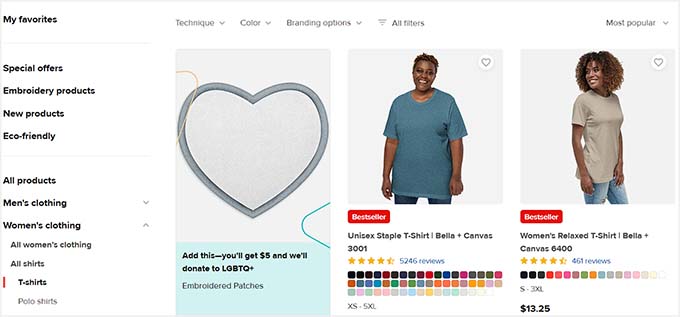
El constructor visual de Printful se iniciará ahora en tu pantalla con una vista previa de la camiseta a la derecha y la configuración en la columna izquierda.
Puedes empezar eligiendo un tamaño y color para tu camiseta. Después de eso, haz clic en el botón ‘Subir o arrastrar tu diseño aquí’ para añadir el logo de tu marca o un clipart sencillo a tu camiseta.
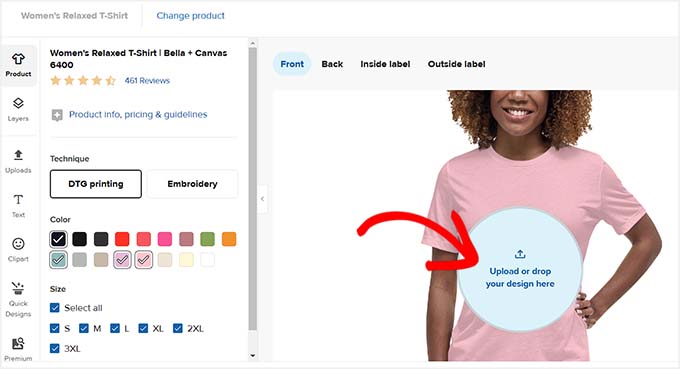
Esto abrirá una ventana emergente, donde tendrás que hacer clic en el botón ‘Subir nuevo archivo’.
Ahora puedes subir una imagen de tu elección desde tu computadora.
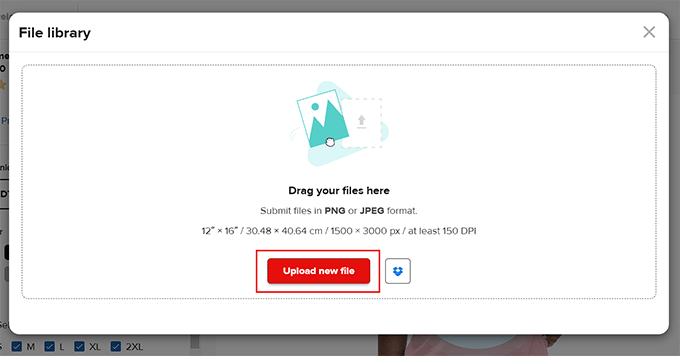
Después de añadir un elemento, también puedes cambiar su tamaño y posición, recortar la imagen, añadir patrones y eliminar el fondo.
Luego, puedes hacer clic en las opciones ‘Atrás’, ‘Etiqueta interior’ o ‘Etiqueta exterior’ y repetir el proceso para añadir otros clipart a tu camiseta.
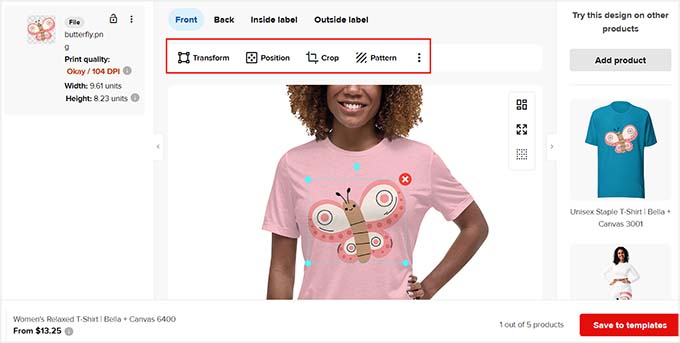
Después de eso, cambia a la pestaña ‘Texto’ desde el lado izquierdo de la pantalla.
Ahora puedes escribir el nombre de tu empresa o una cita que quieras añadir a la prenda de vestir.
Puedes cambiar el color del texto, los gráficos, la fuente, la posición, el contorno e incluso añadir sombras usando la barra de herramientas en la parte superior.
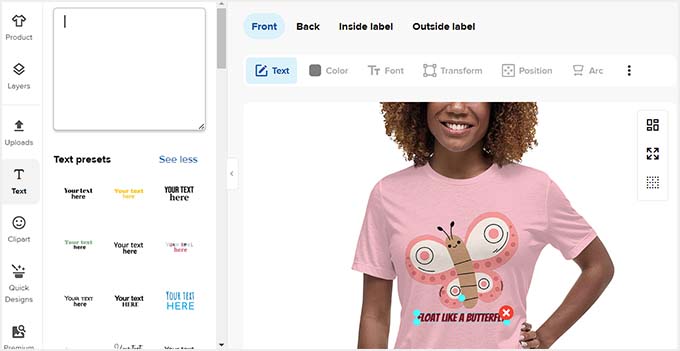
Una vez hecho esto, cambia a la pestaña ‘Clipart’. Desde aquí, puedes arrastrar y soltar cualquier imagen que quieras añadir a tu camiseta.
A continuación, haz clic en el botón ‘Guardar en plantillas’.
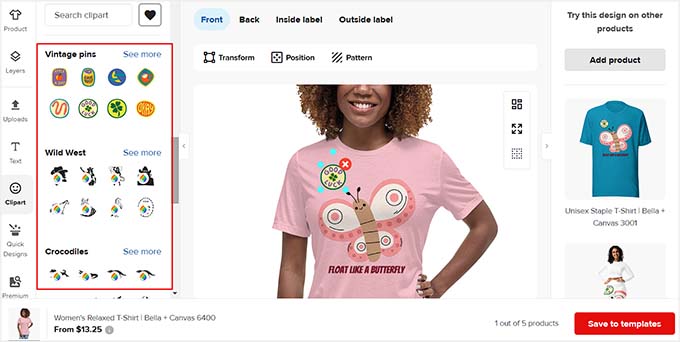
Al hacer esto, serás dirigido al panel de control de Printful, donde podrás comenzar el proceso nuevamente para crear tantas camisetas, sudaderas con capucha y otros productos como desees.
Una vez que hayas hecho eso, también deberás configurar un método de pago para Printful. Tus clientes te pagarán a través de tu tienda en línea por el producto, y Printful te cobrará el costo de enviarlo.
Para hacer esto, visita la página Facturación » Métodos de facturación desde el panel de control a la izquierda y haz clic en el botón ‘Añadir nuevo método de facturación’.
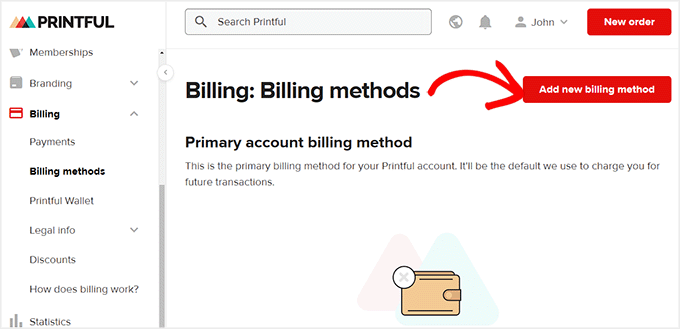
Esto te llevará a una nueva página donde deberás agregar tu información de facturación, como nombre, país, código postal y número de teléfono, para acceder a los métodos de facturación.
Después de eso, desplázate hacia abajo para seleccionar un método de pago y conectar tu cuenta de pasarela de pago con Printful. Luego, haz clic en el botón 'Agregar' para guardar tu configuración.
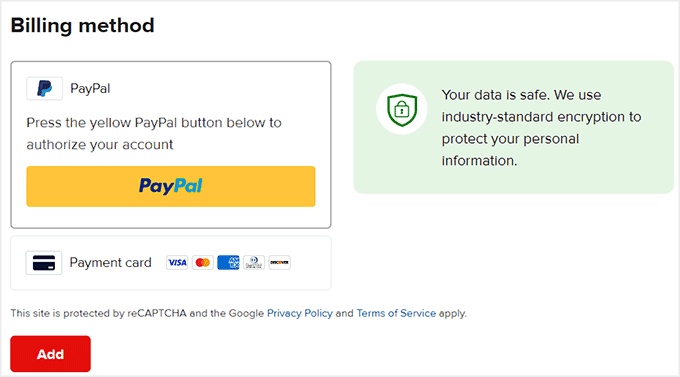
Ahora has creado con éxito mercancía de impresión bajo demanda para vender en tu sitio web.
Conectando Printful a tu sitio de WordPress
El siguiente paso es conectar tu cuenta de Printful a tu sitio web de WordPress. Después de eso, también necesitas instalar y activar el plugin de WooCommerce.
Si aún no has configurado tu tienda, puedes consultar nuestra guía paso a paso sobre cómo iniciar tu tienda en línea.
Una vez que tu sitio web esté completamente configurado, visita la página WooCommerce » Ajustes » Avanzado desde tu panel de WordPress. Aquí, haz clic en el enlace 'API heredada' en la parte superior.
Esto abrirá algunas configuraciones nuevas, donde deberás marcar la casilla junto a la opción 'API heredada'. Luego, haz clic en el botón 'Guardar cambios' para guardar tu configuración.
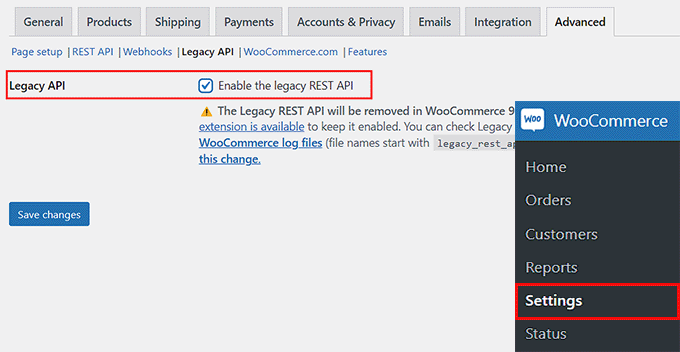
A continuación, necesitas instalar y activar el plugin Printful Integration for WooCommerce. Para más detalles, consulta nuestra guía paso a paso sobre cómo instalar un plugin de WordPress.
Al activarse, visita la página de Printful desde el panel de WordPress y haz clic en el botón ‘Conectar’.
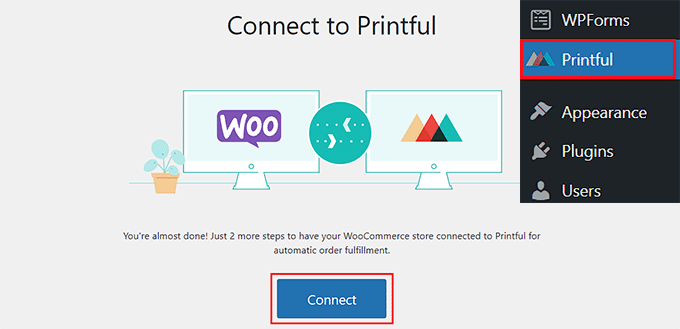
Esto abrirá una nueva pestaña, donde tendrás que hacer clic en el botón ‘Seguir enlace’. Al hacerlo, se abrirá otra ventana pidiendo tu permiso para conectar WooCommerce con Printful.
Haz clic en el botón ‘Aprobar’.
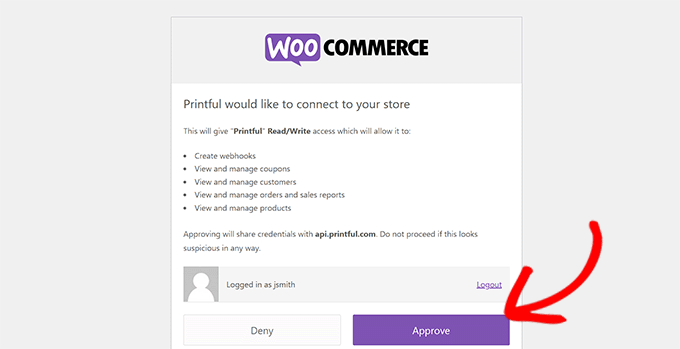
Luego se te pedirá que confirmes los detalles de tu cuenta de Printful.
Una vez que hayas hecho eso, verás un mensaje indicándote que los datos de tu producto se están sincronizando. Después de aproximadamente un minuto, tu tienda de WooCommerce estará enlazada.
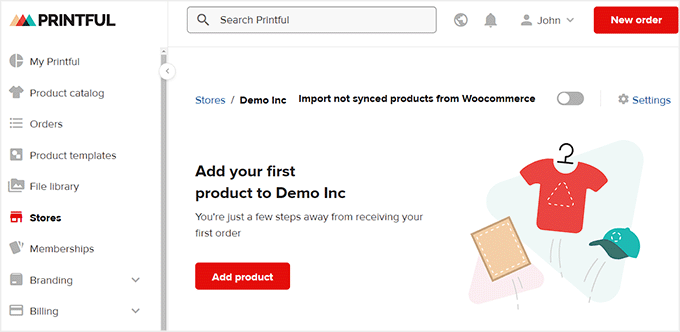
Para agregar productos a tu tienda en WordPress, cambia a la pestaña ‘Plantillas de Producto’ desde la columna izquierda en Printful.
Luego, haz clic en la casilla del producto que deseas agregar y haz clic en el botón ‘Agregar a la Tienda’ en la parte superior.
Nota: No puedes agregar dos o más productos a tu tienda al mismo tiempo. Cada producto debe ser aprobado primero.
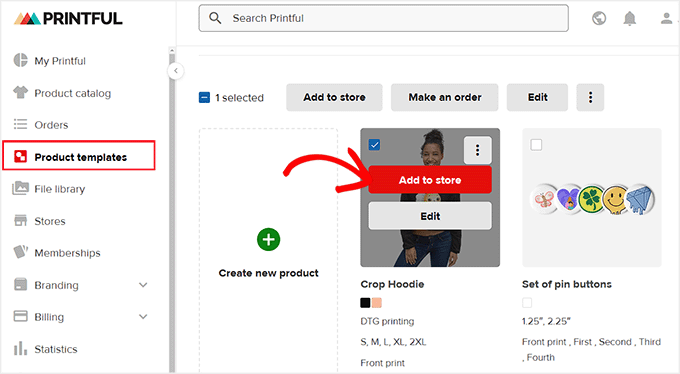
Ahora, se abrirá una ventana emergente, donde deberás seguir las instrucciones de Printful. Podrás seleccionar colores y tallas, ver las imágenes de maqueta y darle un nombre y descripción a tu producto.
Finalmente, serás llevado al último paso, donde Printful sugerirá automáticamente precios para ti. Estos se incrementan sobre el precio que cobra Printful para que puedas obtener ganancias en cada artículo.
Sin embargo, aún puedes cambiar los precios a tu gusto. Una vez que hayas terminado, simplemente haz clic en el botón ‘Enviar a la tienda’.
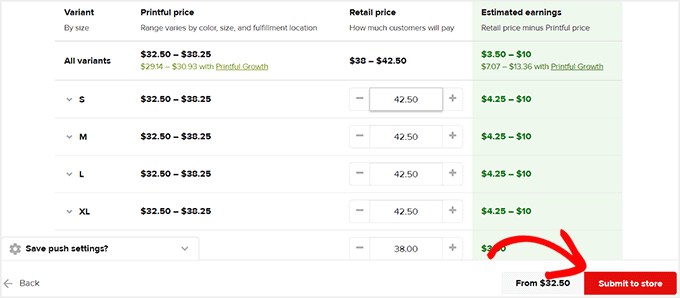
Después de eso, puedes repetir el proceso para agregar otros productos a tu tienda de WooCommerce.
A continuación, visita tu sitio para ver los productos agregados en acción.
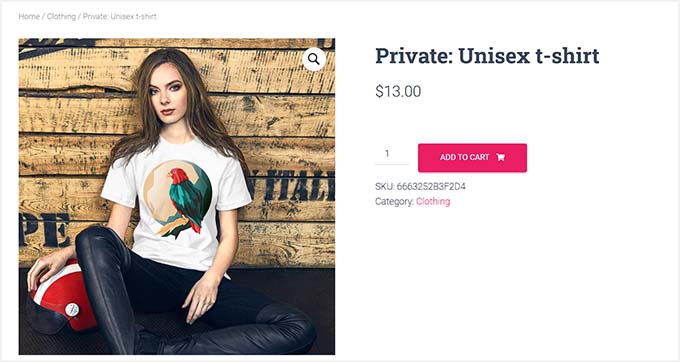
También puedes editar tus productos de Printful en tu panel de WordPress yendo a la página Productos » Todos los productos.
Aquí, haz clic en el enlace ‘Editar’ para realizar cambios en un producto utilizando la configuración de WooCommerce.
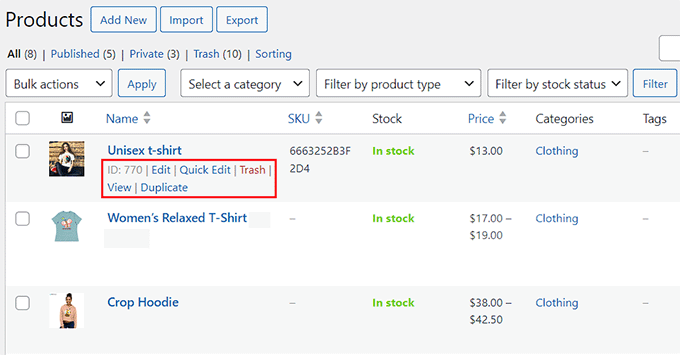
Con Printful, puedes crear tantos productos como desees sin pagar nada hasta que recibas pedidos.
Aquí está nuestra tienda en línea terminada, con una variedad de productos de impresión bajo demanda.
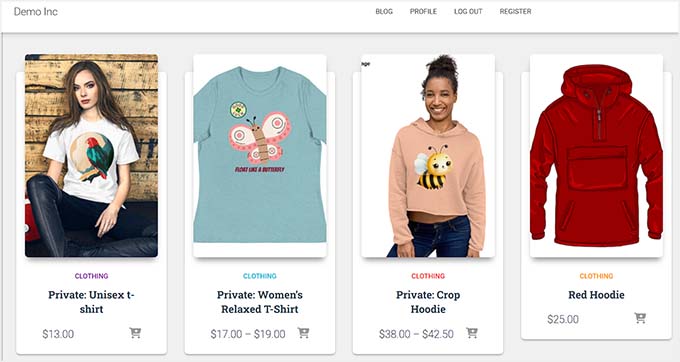
Extra: Crea una tienda simple de camisetas en WordPress
Si solo quieres vender camisetas en tu tienda de impresión bajo demanda, entonces el método anterior puede no ser la mejor opción. Esto se debe a que Printful está diseñado para vender todo tipo de productos como bolsas, insignias, tazas y más.
Alternativamente, puedes crear camisetas de impresión bajo demanda para aumentar el conocimiento de tu marca utilizando SpreadShirt. Todo lo que tienes que hacer es crear una cuenta en la plataforma y diseñar tus camisetas.

Luego puedes conectar tu sitio web de WordPress a SpreadShirt y comenzar a vender tus diseños desde tu sitio.
Para más detalles, consulta nuestro tutorial sobre cómo crear fácilmente una tienda de camisetas en WordPress.

Preguntas frecuentes
Aquí hay algunas preguntas que nuestros lectores hacen con frecuencia sobre las tiendas de impresión bajo demanda.
1. ¿Es Printful el único servicio de impresión bajo demanda que puedo usar con WordPress?
No, Printful es uno de varios servicios de impresión bajo demanda disponibles, pero es una opción popular debido a su integración perfecta con WordPress y WooCommerce.
Otros servicios como Printify y Spreadshirt también ofrecen capacidades similares y se pueden integrar con WordPress a través de plugins o configuración manual.
Recomendamos comparar estos servicios basándonos en el rango de productos, precios y facilidad de uso para determinar cuál se adapta mejor a las necesidades de tu negocio.
2. ¿Cómo puedo asegurar que mis diseños se impriman con la más alta calidad?
Las impresiones de alta calidad comienzan con imágenes de alta resolución y formatos de archivo adecuados.
Printful proporciona pautas sobre los mejores tipos de archivo y dimensiones para cada producto, asegurando que tus diseños mantengan su calidad al imprimirse.
Es importante seguir estas pautas y utilizar las herramientas de diseño en Printful para perfeccionar la ubicación de tu diseño, los colores y elementos como texto o clipart antes de finalizar tu producto.
3. ¿Puedo usar impresión bajo demanda para productos personalizados para clientes?
Sí, los servicios de impresión bajo demanda son excelentes para ofrecer artículos personalizados.
Muchas plataformas te permiten ofrecer opciones de personalización donde los clientes pueden agregar nombres, mensajes o elegir entre diferentes elementos de diseño.
Integrar estas funciones en tu tienda en línea puede requerir cierta personalización de la página del producto, pero puede mejorar significativamente la satisfacción del cliente y aumentar las ventas.
Esperamos que este artículo te haya ayudado a aprender cómo crear una tienda de impresión bajo demanda en WordPress. También te puede interesar nuestra guía para principiantes sobre cómo agregar tu tienda de Etsy en WordPress y nuestras mejores selecciones de los mejores plugins de WooCommerce.
Si te gustó este artículo, suscríbete a nuestro canal de YouTube para obtener tutoriales en video de WordPress. También puedes encontrarnos en Twitter y Facebook.





Matt
¿Hay alguna forma de hacer esto sin usar un proveedor de impresión bajo demanda? Quiero suministrar e imprimir mis propios productos, ¿hay plugins para que los clientes suban su diseño y lo vean en el producto?
Soporte de WPBeginner
We do not have a recommended plugin for that at the moment but if we find one we would recommend we will be sure to share
Administrador
Soporte de WPBeginner
Si encontramos un método que recomendemos, ¡nos aseguraremos de compartirlo y actualizar nuestro artículo!
Administrador
Bobby
¿Hay alguna forma similar a esta para configurar un generador de productos para el cliente que esté conectado a tu sitio de WordPress? Ellos subirían sus logotipos, arte, etc. para previsualizar en un producto como una camiseta, luego si les gusta, lo piden y el pedido se procesa como el método anterior, pero en lugar de productos predeterminados, pueden subir su arte a cualquier producto que deseen y luego pedirlo.
liz
pero ¿puedes hacer ambas cosas, escribir en un blog y vender cosas juntas porque quiero escribir en un blog pero también quiero vender cosas en el mismo lugar?
Soporte de WPBeginner
Sí, puedes tener un sitio que venda productos y tenga un blog. Te recomendamos que le eches un vistazo a nuestro artículo a continuación para obtener más información sobre blogs vs. sitios web.
https://www.wpbeginner.com/beginners-guide/what-is-a-blog-and-how-is-it-different-from-a-website-explained/
Administrador
Sanwan
¿Es posible agregar tus propias imágenes de maquetas de camisetas o tienes que usar las maquetas estándar de Printful? Si es así, ¿cómo puedes agregar tus propias fotos de maquetas?
Soporte de WPBeginner
Tienen un generador de maquetas que puedes usar para personalizar las maquetas como quieras.
Administrador
Dan
Si conectas la tienda de Printful a tu tienda de WooCommerce
¿puedes entonces solo agregar productos de tu tienda de Printful a tu sitio o puedes agregar productos que tengas en tu propio inventario y que enviarás tú mismo?
Soporte de WPBeginner
También puedes vender productos que no estén en Printful.
Administrador
Aurora M
Esta es una excelente manera de monetizar y, en segundo lugar, es fácil de empezar.
Soporte de WPBeginner
Glad you found our guide helpful
Administrador